Настольная СУБД Access 2002
Отладка макросов и поиск ошибок
Обычно для отладки макроса его выполняют в пошаговом режиме. Для включения этого режима необходимо нажать кнопку По шагам (Single Step) на панели инструментов в окне Конструктора макросов или выбрать команду меню Запуск, По шагам (Run, Single Step). Тогда перед выполнением каждой макрокоманды будет появляться диалоговое окно Пошаговое исполнение макроса (Macro Single Step) (рис. 11.14).
В этом окне отображаются имя макроса, имя исполняемой макрокоманды, условие ее исполнения и аргументы. При этом в полях Условие (Condition) и Аргументы (Arguments) видны значения условного выражения и аргументов макрокоманды. Если в строке макрокоманды условие не указано, в поле Условие (Condition) всегда будет показываться значение Истина (True). Кнопки справа от полей в этом окне позволяют выполнить очередную макрокоманду, прервать выполнение макроса (например, если видно, что аргументы вычислены неправильно) и продолжить выполнение в обычном режиме, т. е. не по шагам.
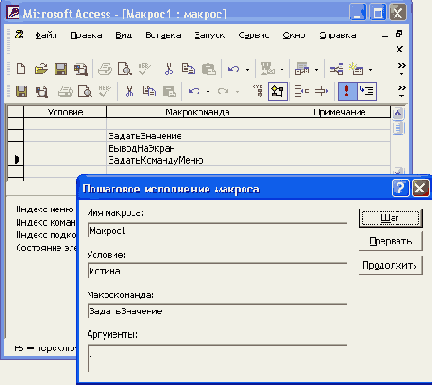
Рис. 11.14.
Диалоговое окно
Пошаговое исполнение макроса
Поиск ошибок в макросах, как правило, не вызывает больших затруднений. Это связано с тем, что:
-
большинство синтаксических
ошибок проверяется при вводе и система просто не даст ввести неправильное
название макрокоманды или условное выражение (правда, она не защитит от ввода
неправильного имени объекта, например несуществующей формы или элемента управления
в форме);
-
макросы, как правило,
достаточно просты и не содержат длинных последовательностей макрокоманд, в
противном случае лучше написать процедуру на VBA, т. к. язык VBA предоставляет
больше возможностей и имеет существенно лучшие средства отладки.
Совет
Стандартным приемом отладки как процедур, так и макросов, является вывод на экран специальных сообщений, говорящих о прохождении определенных этапов процесса. В макросах это осуществляется путем вставки дополнительных макрокоманд ВыводСообщения (MsgBox) для отображения таких сообщений. Причем в сообщении можно вывести значения свойств элементов управления, например: "Цена товара = " & Forms!Товары!ЦенаПрежде чем использовать ссылки на форму или элемент управления, рекомендуется выполнять проверку, открыта ли форма, с помощью функции isLoaded(). К сожалению, эта функция не является стандартной функцией Access, а обычно включается в модуль "Служебные функции" (Utility Function) базы данных "Борей". Вы можете скопировать ее оттуда в свою базу данных.
Можно легко отключить вывод на экран отладочных сообщений, для чего введите в столбец "Условия" (Condition) напротив соответствующих макрокоманд значение Ложь.
Еще один стандартный прием — установка точек останова. Его применяют для того, чтобы остановить выполнение макроса в определенной точке до завершения процесса. Для этого используется макрокоманда ОстановитьМакрос (StopMacro). Макрос будет выполняться до макрокоманды ОстановитьМакрос (StopMacro), после этого можно проверить результаты. Таким образом, можно локализовать ошибку с точностью до макрокоманды.
